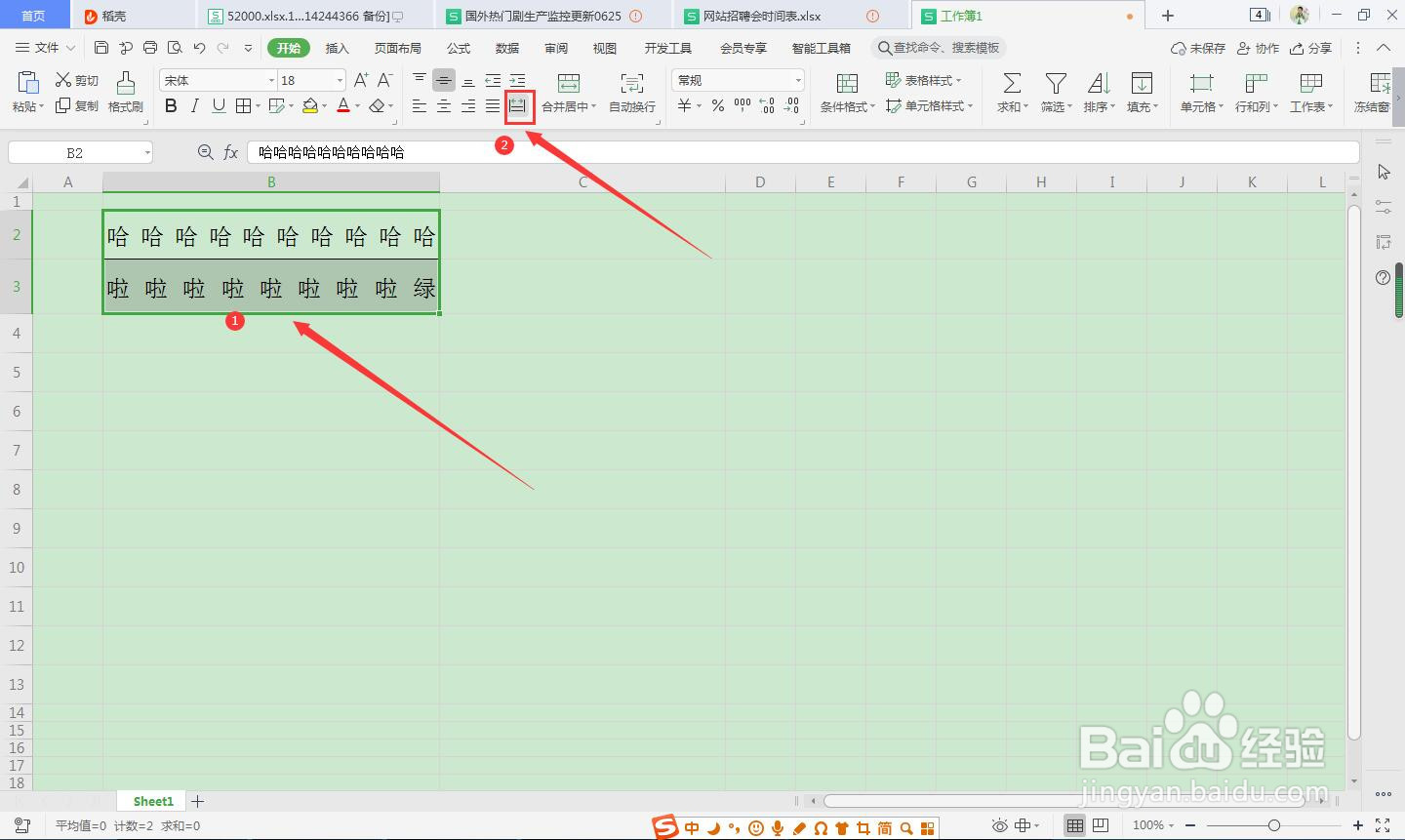1、首先要打开WPS Office软件。

2、点击“表格-新建空白文档”,建立一个双排的表格。

3、点击菜单“行和列”,设置列宽和行高。

4、在两排表格中输入字数不等的文字。
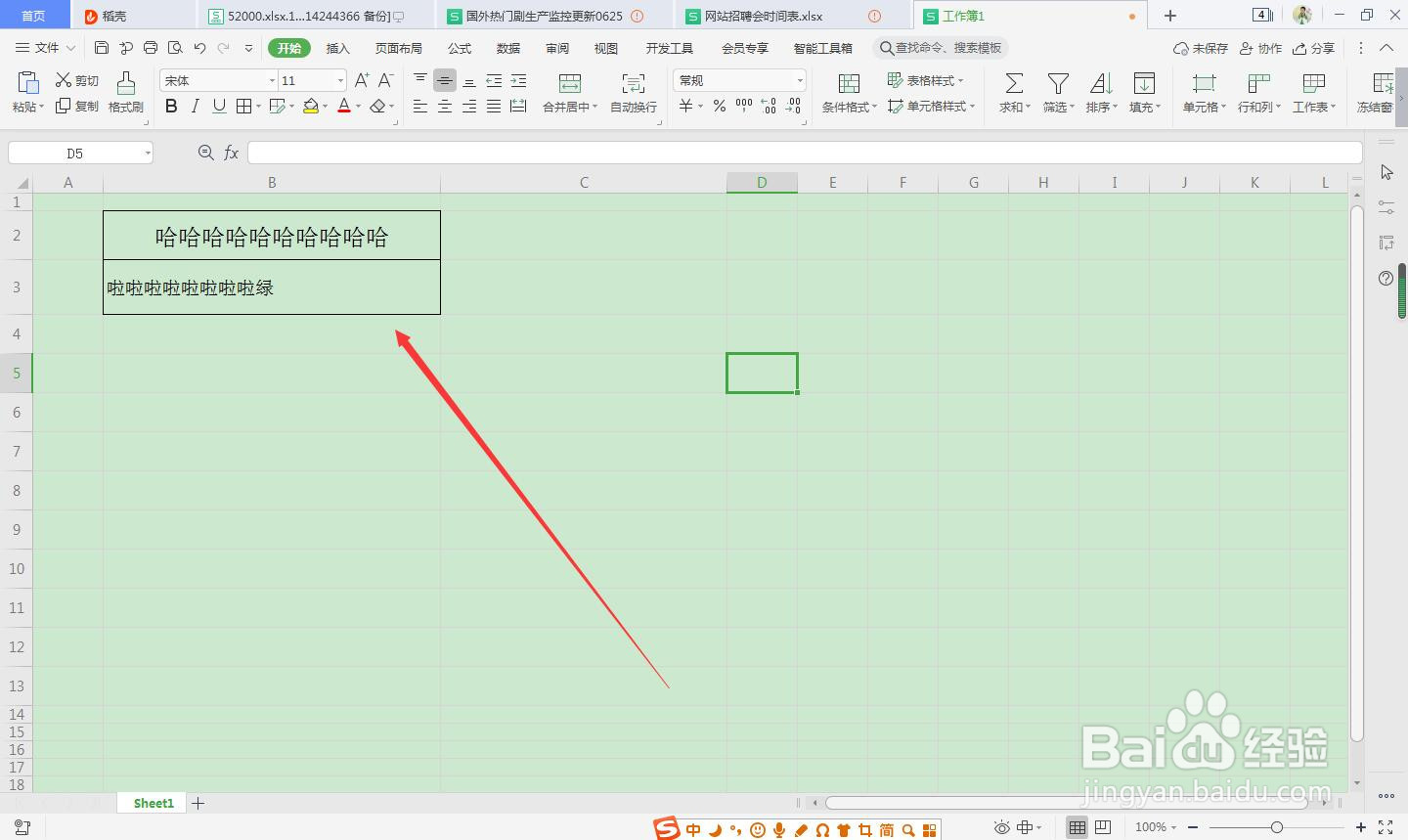
5、调整字体大小,使两排文字大小相同。
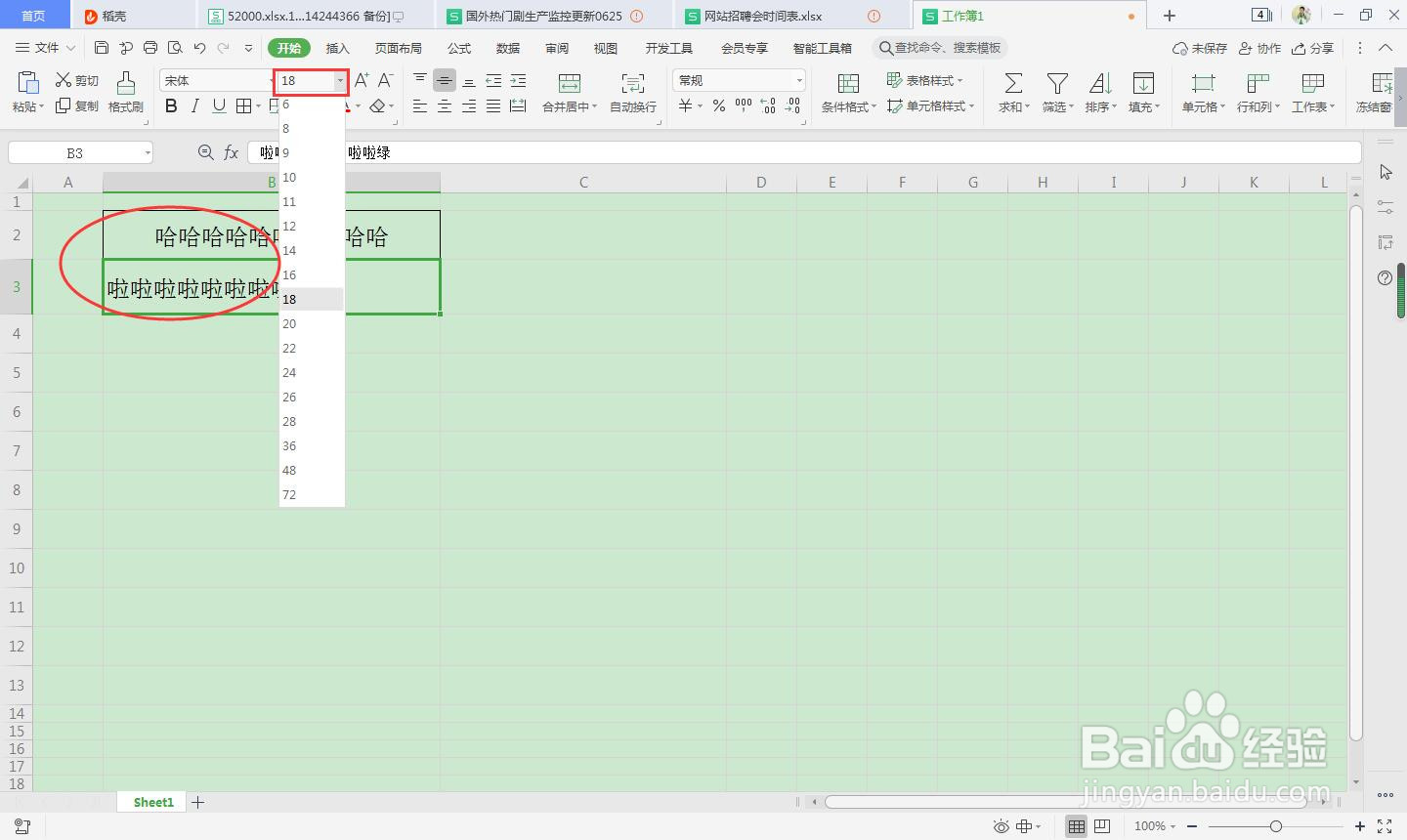
6、选中两排文字,点击“分散对齐”按钮,即可将快速将两排文字对齐。
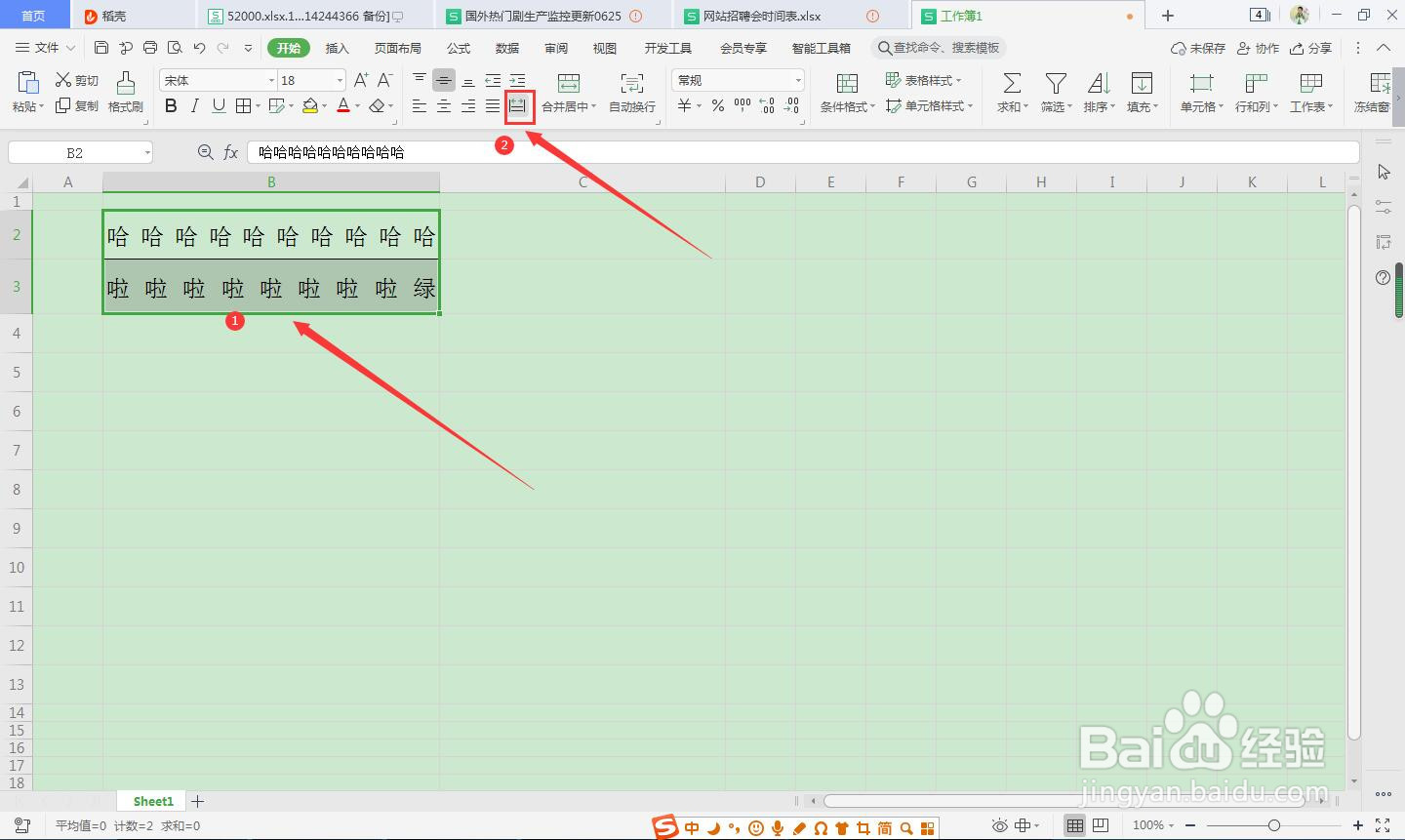
时间:2024-10-11 19:35:20
1、首先要打开WPS Office软件。

2、点击“表格-新建空白文档”,建立一个双排的表格。

3、点击菜单“行和列”,设置列宽和行高。

4、在两排表格中输入字数不等的文字。
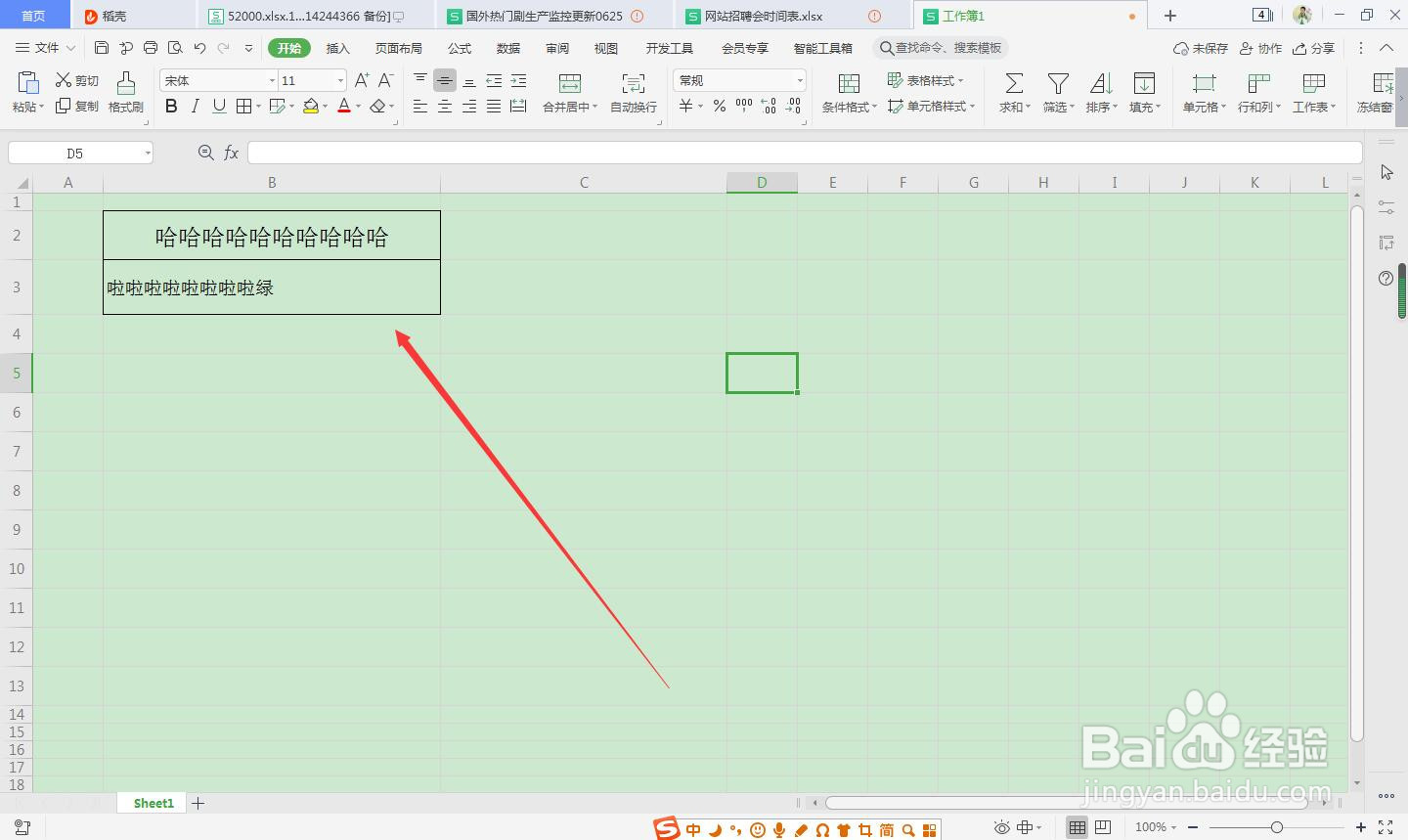
5、调整字体大小,使两排文字大小相同。
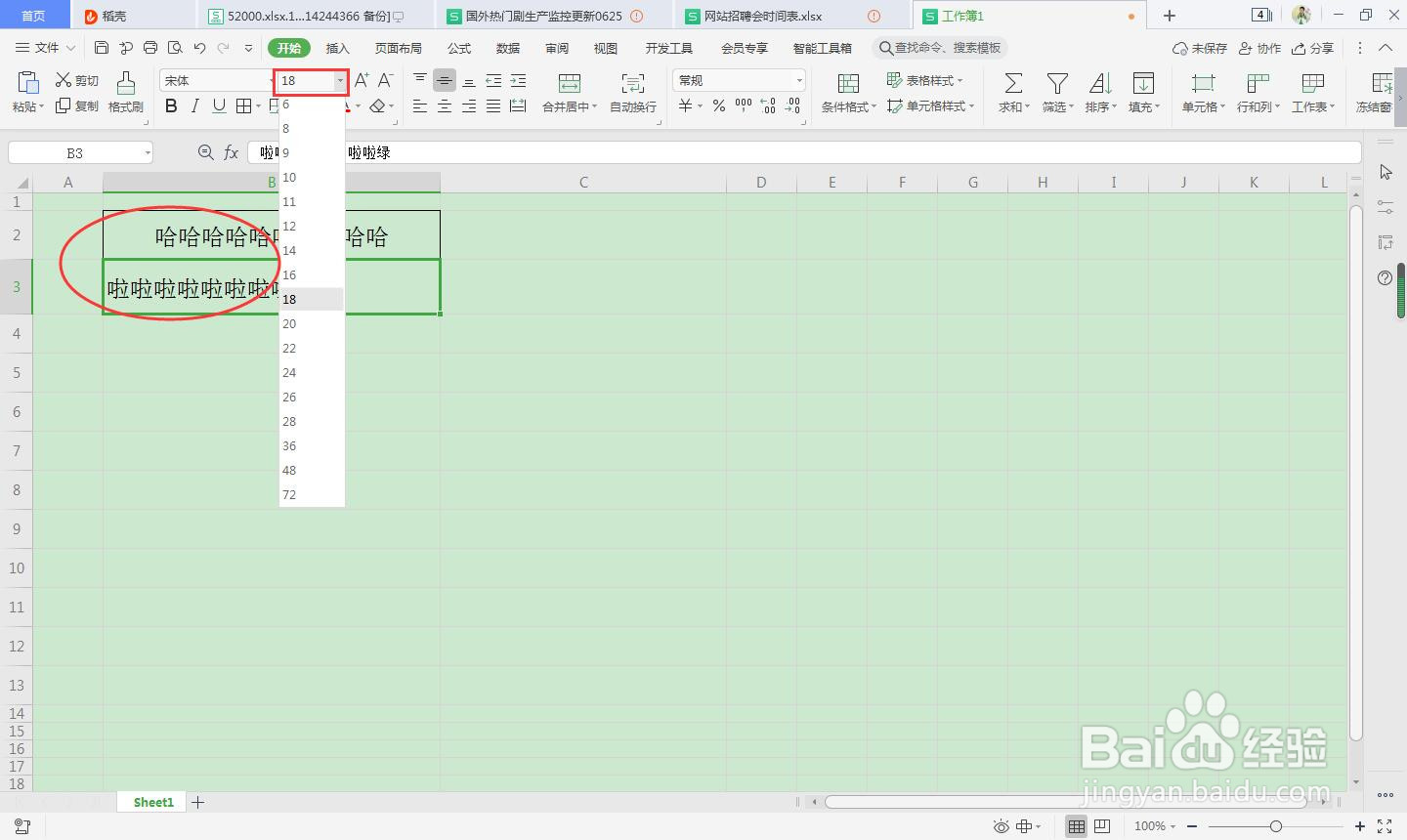
6、选中两排文字,点击“分散对齐”按钮,即可将快速将两排文字对齐。